La funzione Smartcapture è la nuova frontiera del Mavic Air, per pilotare il tuo drone DJI con i gesti della mano. Scopri quali sono i gesti di riconoscimento per scattare foto e controllare il tuo drone con il palmo della mano. In questa guida vedremo come funziona la modalità Smartcapture e tutti i comandi gestuali per pilotare il tuo drone DJI Mavic Air.
Cos’è Smartcapture del DJI Mavic Air

Smartcapture è la nuova funzione del Mavic Air, ereditata dal piccolo DJI Spark, che permette di pilotare il drone con i gesti della mano. Quindi non serve utilizzare né lo smartphone né il radiocomando per controllare il volo del drone, o per scattare foto e avviare la registrazione video.
La Smartcapture è una funzione da attivare attraverso l’applicazione DJI GO 4, per una modalità di volo semplice e intuitiva. Con i comandi gestuali hai le mani libere per pilotare il drone e gestire in tutta comodità la distanza di volo, ma anche impartire comandi per farti seguire dal drone, indicare la sua traiettoria e farlo atterrare.
Nella guida vediamo quali sono i gesti previsti per ogni comando disponibile nella modalità di controllo manuale del DJI Mavic Air.
Come attivare la funzione Smartcapture del Mavic Air

Per gestire il volo del drone in modalità Palm Control, ovvero con i comandi della mano è necessario l’attivazione con l’applicazione DJI GO 4. Questa modalità è disponibile solo con l’installazione del firmware v1.0.1.0 o successivi per l’applicazione da scaricare sul tuo smartphone. I passaggi da seguire sono pochi:
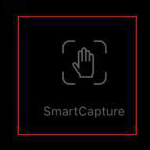
1 posiziona il drone DJI Mavic Air su una superficie piana e stabil
2 sul tuo smartphone lancia l’applicazione DJI GO 4
3 abilità la voce SmartCapture
4 oppure primi 2 volte il Function Button sul drone
5 i led anteriori a luce gialla fissail velivolo emette due suoni acustici a conferma della corretta attivazione
Con il rilascio del nuovo firmware è possibile la modalità di controllo gestuale del Mavic Air senza essere costretti ad usare il radiocomando.
Quali sono i comandi gestuali della modalità Smartcapture
Con la funzione Palm Control puoi gestire il volo del drone e hai la possibilità di scattare foto o registrare video con semplici gesti della mano.
Ma quali sono i comandi che puoi impartire al drone DJI in questa modalità?
Vediamo l’elenco delle possibilità di controllo:
-
Gesture Launch, per avviare il volo del drone
-
Palm Control, per avviare la modalità di comando gestuale
-
Control distance, per gestire la distanza di volo tra te e il drone
-
Follow, per farti seguire dal drone mentre ti muovi
-
Selfie, per scattare foto
-
Group selfie, per scattare più selfie in sequenza
-
Record videos, per avviare la registrazione video
-
Switching control, per cambiare il soggetto che controlla il drone
-
Gesture Land, per avviare la fase di atterraggio
Come eseguire i comandi per Smartcapture con il DJI Mavic Air

-
Gesture Launch
Per controllare il decollo del drone nella modalità Smartcapture con il DJI Mavic Air devi seguire questi passaggi.
-
posizionarsi a 2-3 metri di distanza dal drone
-
stendere il braccio e rivolgere il palmo aperto verso il drone posto per terra su una superficie piana
-
attendere che la camera del drone riconosca il gesto
-
quando la modalità di controllo gestuale è attivata, i led anteriori lampeggiano lentamente a luce verde
-
a questo punto, il drone decolla e resta in posizione fermo di fronte al palmo della mano alla distanza scelta.
Ora che il drone è decollato vediamo quali sono i comandi per il controllo del volo.
-
Palm Control
Per attivare la funzione palm Control, ovvero la possibilità di gestire il volo del drone con i comandi della mano, devi seguire questi passaggi
-
posizionarsi a 2 m di distanza dal drone
-
rivolgere il palmo della mani aperto verso la telecamera del drone
-
attendere in posizione per almeno 2 secondo per attivare la funziona Palm Control
-
quando Palm Control è attiva, il led anteriori lampeggiano lentamente in verde
-
ora è possibile pilotare il volo con il palmo della mano
-
Distance Control
Per controllare e modificare la distanza tra te e il drone è sufficiente muovere le braccia, ecco come fare per avvicinare o allontanare il velivolo.

Avvicinare il drone:
-
posizionarsi di fronte al drone
-
alzare e stendere le braccia in alto
-
tenere le mani stese in avanti e vicine
Allontanare il drone:
-
posizionarsi di fronte al drone
-
alzare e stendere le braccia in alto
-
tenere le mani stese in avanti e aprire le braccia
Per avvicinare il drone tieni le mani vicine, per allontanare il drone apri le braccia, la distanza massima di comando è di 6 metri, la distanza minima è 2 metri.
-
Follow
Per farti seguire dal drone mentre ti muovi, devi solo imparare i gesti del comando Follow
-
abbassare il braccio e rivolgere il palmo della mano verso terra
-
quando il led anteriori sono di colore verde fisso, allora il comando Follow è attivo
In questo caso è possibile anche selezionare Trace o Profile nell’applicazione DJI GO 4 per il controllo del drone.
-
Selfie
Per un autoscatto con il tuo drone DJI Mavic Air è sufficiente:
-
posizionarsi ad una distanza di 7 metri
-
fare il gesto V con le dita della mano, stendere dito indice e medio e chiudere le altre dita,
-
quando la camera del drone riconosce il gesto, è avviato un conto alla rovescia di 3 secondi
-
i primi due secondi i led anteriori lampeggiano lentamente con luce rossa
-
l’ultimo secondo, precedente allo scatto, i led lampeggiano velocemente
-
quando viene scatta la foto, i led anteriori si spengono
-
Group Selfie
Se il gesto V per l’autoscatto viene eseguito più volte allora si attiva la funzione Group selfie, che prevede una sequenza di foto a differenti distanza e angolazioni.
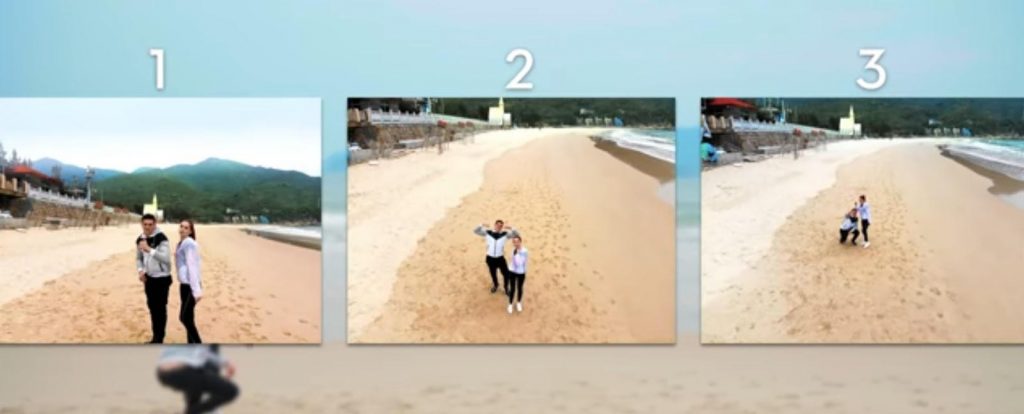
-
nella posizione corrente in cui si trova il drone al momento del comando del group selfie
-
a 5 m di distanza e angolazione di 30°
-
a 7 metri di distanza e angolazione 15°
alla fine il drone torna nella sua posizione originale
-
Record videos
Per avviare la registrazione video con il DJI Mavic Air in modalità di comando Smartcapture ecco cosa devi fare:
-
posizionarsi ad una distanza di 7 m di fronte al drone
-
in ogni mano stendere pollice e indice e chiudere le altre dita.
-
Avvicinare le mani per formare con le dita aperte un rettangolo
-
posizionare le mani di fronte al volto e rivolte verso la camera del drone
-
con il riconoscimento del gesto della “cornice”, la camera del drone inizia la registrazione
-
durante la fase di registrazione i led anteriori si spengono
-
ripetere il gesto della cornice, dopo almeno 5 secondi di registrazione, viene interrotta
-
Switching Control
Nella modalità Smartcapture, durante le operazioni del drone, è possibile cambiare il soggetto che controlla il movimento, in qualsiasi momento.
-
il pilota che vuole abbandonare il controllo deve abbassare la mano verso terra
-
il pilota che inizia a pilotare, deve sollevare il palmo di fronte al drone
-
quando la modifica è stata registrata dal sistema e il drone è sotto il comando del nuovo pilota, i led anteriori lampeggiano lentamente in verde
-
Gesture Land
Questa è l’operazione per l’atterraggio sicuro del DJI Mavic Air con la modalità di comando gestuale Smartcapture
-
muovere il palmo della mano lentamente verso il basso per portarlo all’altitudine minima
-
restare in posizione con la mano per 3 secondi
-
il drone atterra automaticamente e i motori si fermano
-
i led anteriori diventano gialli e il drone attende nuove istruzioni
Questi 9 comandi sono i gesti per pilotare il tuo Mavic Air con la mano, scattare foto e registrare video, senza l’uso di radiocomando o smartphone.
Divertiti con DJI Mavic Air e usa la modalità Smartcapture per un’esperienza di volo libera e sicura.









































































-247x247.jpg)






























-247x247.jpg)


























































































































































































—Front-View-247x247.jpg)
—illustration-1-247x247.jpg)
—Top-View-247x247.jpg)

—Front-View-247x247.jpg)

—Front-View-247x247.jpg)
































































































































-247x247.jpg)




Salve
Volevo sapere qualcosa in più per la scheda interna del drone e la capacità di memoria.. Se è possibile anche la risoluzione della telecamera?
Grazie e buon lavoro